Wix Fórum: moderar o fórum
3 min
Neste artigo
- Adicionar um moderador ao seu fórum
- Personalizar as configurações de moderação
Você não precisa fazer tudo sozinho. É possível atribuir o status de moderador a qualquer um dos membros do fórum, para que eles possam:
- Desativar comentários em posts
- Mover posts entre categorias
- Fixar posts
- Excluir posts (exceto posts criados pelo administrador)
Você também pode personalizar as configurações de moderação no seu painel de controle. Essas configurações permitem que você adicione filtros de palavras e ative a prevenção de spam em todo o seu fórum.
Adicionar um moderador ao seu fórum
Os moderadores são membros confiáveis que assumem tarefas adicionais para ajudar a manter seu fórum funcionando bem. Você pode selecionar qualquer membro que você conhece e em quem confia para atuar como moderador do seu fórum.
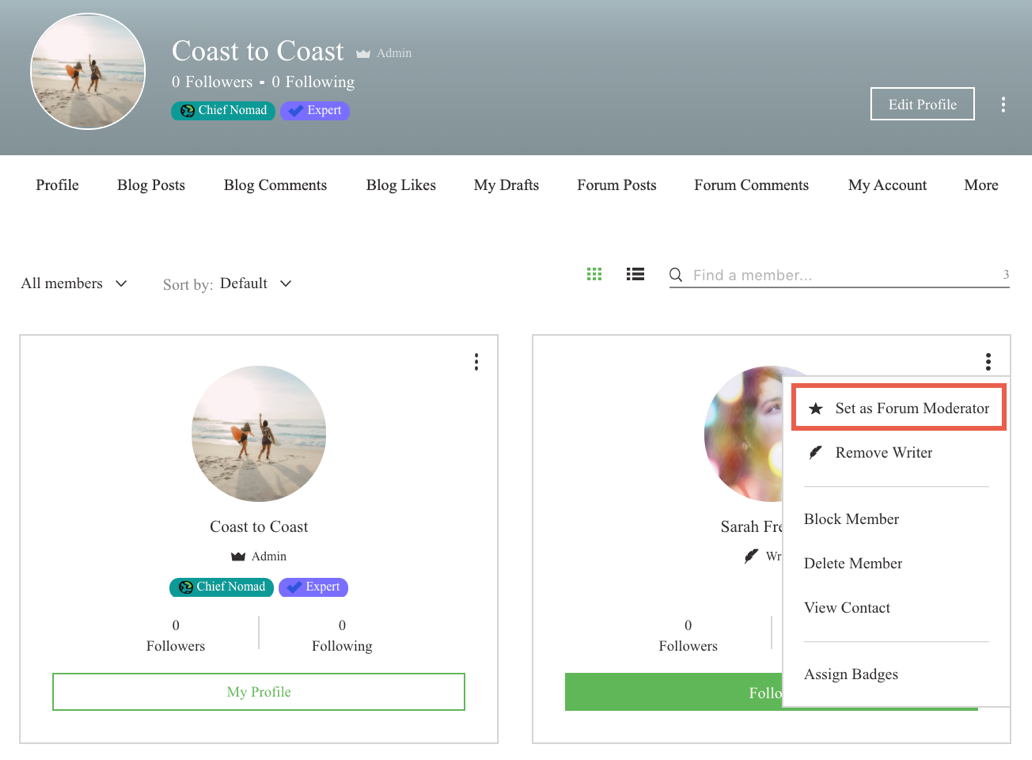
Para adicionar um moderador ao seu fórum:
- Vá para o fórum no seu site online.
- Faça login usando o email associado à sua conta Wix.
- Navegue até o membro relevante do fórum.
Observação: você pode acessar os membros do fórum a partir da página de membros ou através de um dos posts do fórum clicando na foto do perfil. - Clique no ícone Mostrar mais
 .
. - Clique em Definir como moderador do fórum.
- Clique em Confirmar.
Dica:
Para remover um membro como moderador, siga os passos 1 a 4 acima e selecione Remover moderador.
Personalizar as configurações de moderação
Ao personalizar as configurações de moderação, você pode ativar o reCAPTCHA para ajudar a evitar spam e adicionar um filtro de palavras que permite bloquear posts e comentários com palavras específicas, etc.
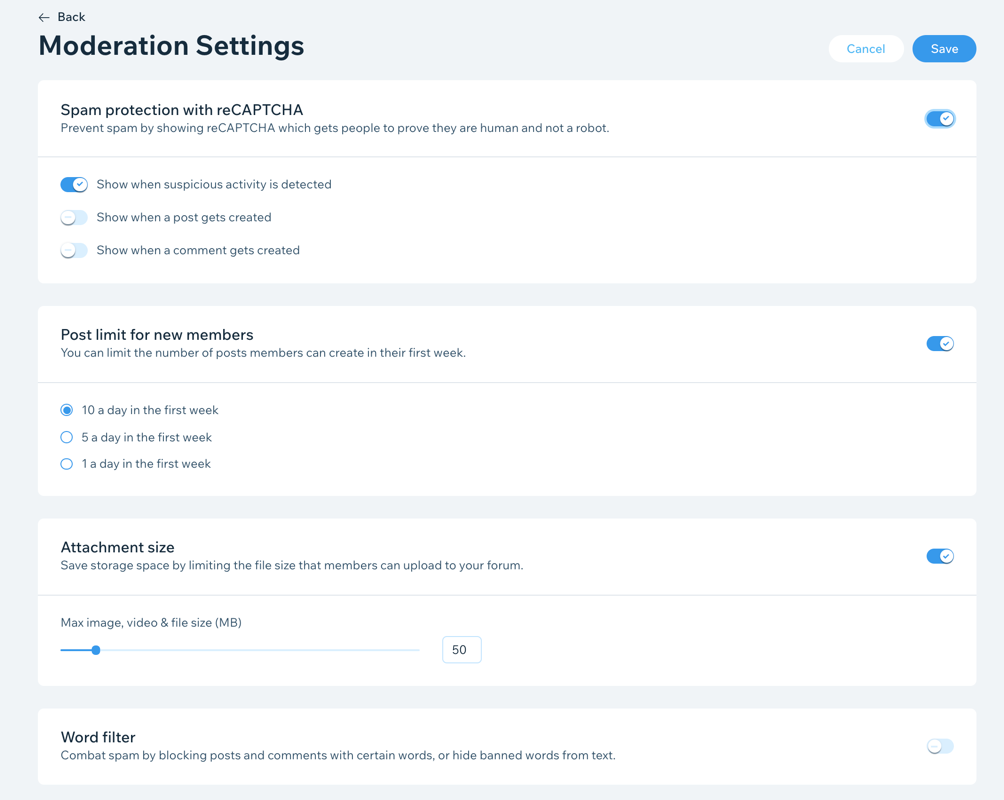
Para personalizar as configurações de moderação:
- Acesse o Fórum no painel de controle do seu site.
- Clique em Configurações de moderação na parte superior.
- Clique na alavanca Proteção contra spam com reCAPTCHA para ativá-la ou desativá-la:
- Ativada: seu fórum está protegido contra spam.
- Clique nas alavancas relevantes para escolher quando o reCAPTCHA é ativado.
- Desativada: seu fórum não está protegido contra spam.
- Ativada: seu fórum está protegido contra spam.
- Clique na alavanca Limite de posts para membros novos para ativá-la ou desativá-la:
- Ativada: um limite é aplicado a novos posts de membros na primeira semana.
- Clique na alavanca relevante para selecionar um limite de posts para novos membros.
- Desativada: novos membros podem postar o quanto quiserem na primeira semana.
- Ativada: um limite é aplicado a novos posts de membros na primeira semana.
- Clique na alavanca Tamanho do anexo para ativá-la ou desativá-la:
- Ativada: os membros só podem fazer upload de arquivos até um tamanho máximo definido escolhido por você.
- Arraste o slider para definir o tamanho máximo do arquivo.
- Desativada: não há limite de tamanho para arquivos carregados por membros.
- Ativada: os membros só podem fazer upload de arquivos até um tamanho máximo definido escolhido por você.
- Clique na alavanca Filtro de palavras para ativá-la ou desativá-la:
- Ativada: os filtros são aplicados às palavras selecionadas para impedir que elas apareçam em posts e comentários.
- Clique na caixa de texto Palavras spam e adicione as palavras relevantes.
- Clique na caixa de texto Palavras proibidas e adicione as palavras relevantes.
- Desativada: nenhum filtro é aplicado. Os membros podem usar as palavras que quiserem ao postar ou comentar.
- Ativada: os filtros são aplicados às palavras selecionadas para impedir que elas apareçam em posts e comentários.
- Clique em Salvar.
Dica:
Você pode editar permissões para uma categoria, para que apenas administradores e moderadores possam escrever posts. Saiba mais


